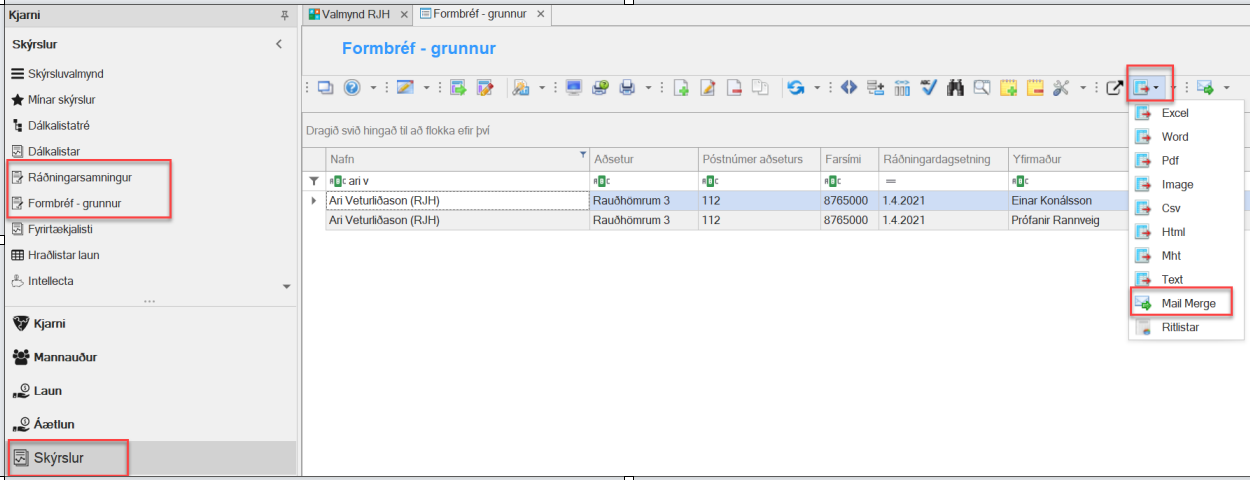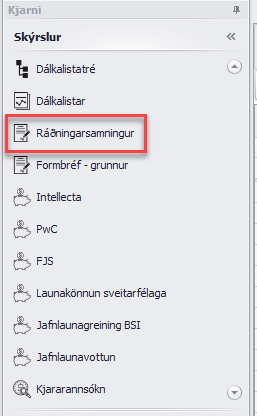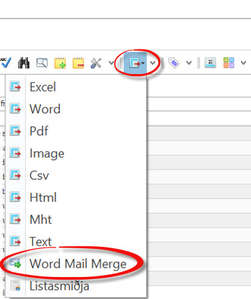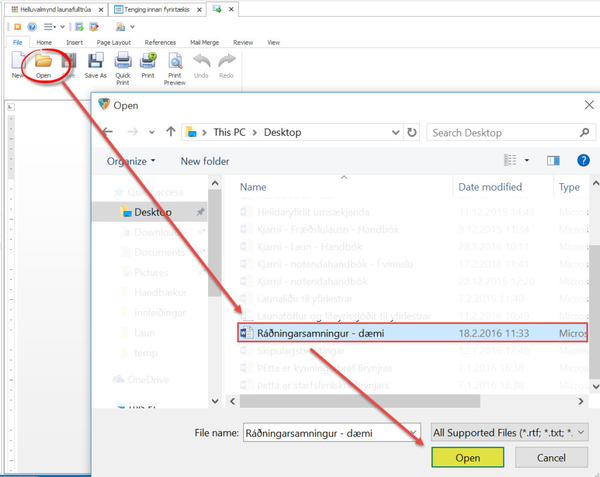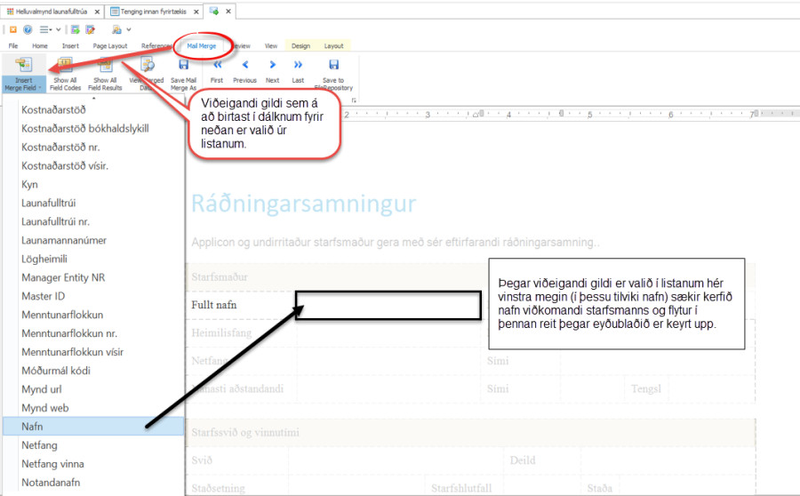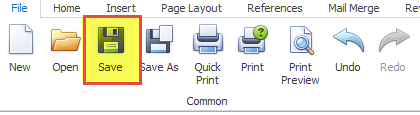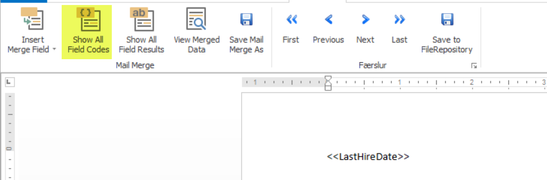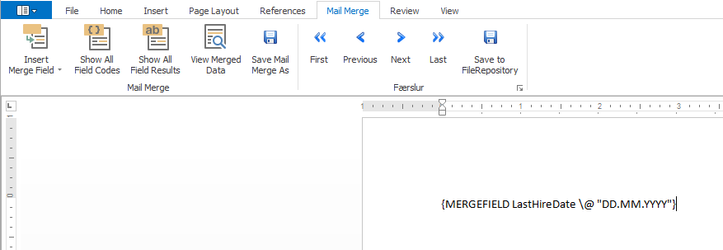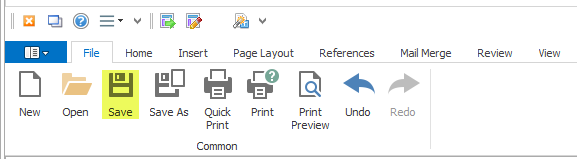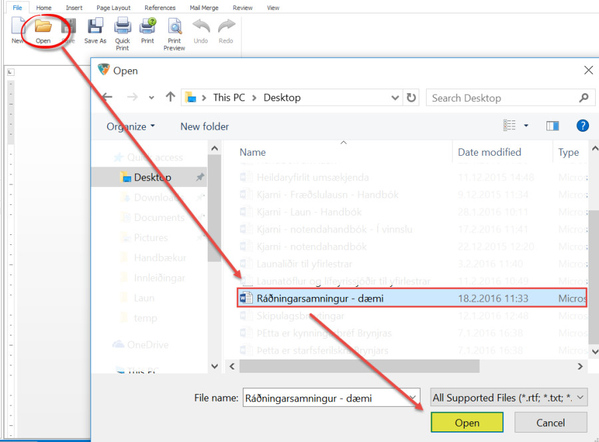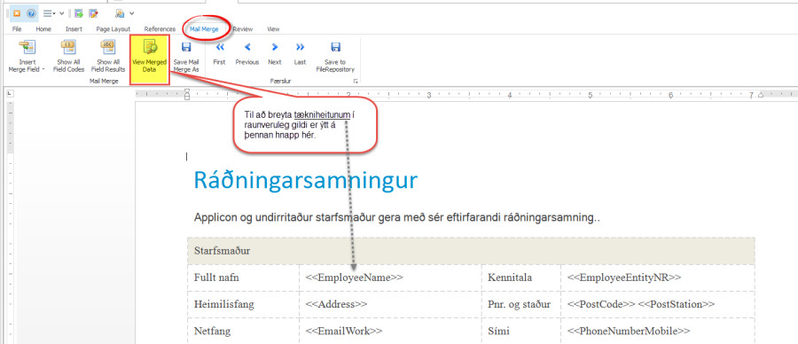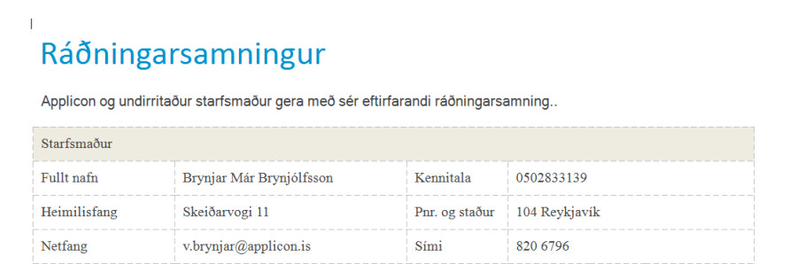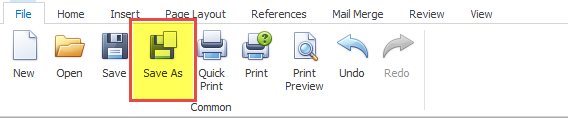Formbréf
Hægt er að setja upp formbréf og forsniðin skjöl sem kerfið síðan fyllir inn í með upplýsingum úr spjöldum starfsmanns. Formbréf eru sett upp í gegnum Word Mail Merge í listum – athugið að formið þarf að vera í Word.
Staðsetning formbréfa
Áður en byrjað er að nota formbréf er góð regla að útbúa möppu á sameiginlegu svæði þar sem óútfyllt bréf eru vistuð. Dæmi: S: \Mannaudssvid\Kjarni\formbref
Finnurðu ekki mail merge svæði í listanum?
Ef þér finnst vanta inn eitthvað mail merge svæði í listann má endilega senda ábendingar á ráðgjafa Origo á netfangið service@origo.is með upplýsingum um hvaða svæði vantar í listann.
Hér verður tekið dæmi um hvernig kerfið er látið fylla út í staðlaðan ráðningarsamning fyrirtækis.
| Uppsetning formbréfa | |
|---|---|
| Þegar búið er að vista eyðublaðið sjálft á sameiginlegu drifi er opnaður viðeigandi listi, sem nota á til að útbúa eyðublaðið, í gegnum hliðarvalmyndina. Dæmi um lista sem inniheldur flestar upplýsingar um starfsmenn í kerfinu er listinn ráðningarsamningur sem er góður til að útbúa ráðningarsamning starfsmanna en hann er að finna undir Skýrslur > Ráðningarsamningur | |
| Þegar búið er að opna viðeigandi lista er eyðublaðið sótt með því að fara í Flytja gögn > Word Mail Merge í tækjaslánni efst í listanum. | |
| Þar er farið í File – Open, og eyðublaðið sótt þar sem það var vistað (á sameiginlegu drifi eða annarstaðar). Í dæminu hér fyrir neðan er eyðublaðið vistað á Desktop hjá viðkomandi notanda. | |
| Eyðublaðið opnast þá í Mail Merge glugga. Fara þarf yfir eyðublaðið og setja inn öll gildi í viðeigandi reiti. Í dæminu hér fyrir neðan má sjá hvernig skilgreint er hvar nafn starfsmanns á að birtast í eyðublaði. Þetta þarf að gera fyrir alla reiti sem eiga að sækja upplýsingar úr Kjarna en þarf bara að gera í fyrsta skiptið þegar skjalið er aðlagað að Kjarna. | |
| Þegar búið er að velja svæði inn í eyðublað kemur tækniheitið á gildinu úr Kjarna í línuna þar sem nafn starfsmanns mun birtast. Ef að viðkomandi gildi er ekki í listanum „Insert Merge Field" er ekki hægt að kalla það fram í eyðublaðinu. | |
| Þegar búið er að setja inn öll gildi í eyðublaðið er mikilvægt að vista eyðublaðið svo að gildin haldi sér. | |
Ef birta á dagsetningu úr Kjarna í formbréfi þá birtist hún default á forminu mm/dd/yyyy (mánuður/dagur/ár). Það er hægt að gera breytingu á þessu og vista inn í eyðublaðið. Byrjað er á að smella á „Show all field codes" eftir að dagsetningarsvæðið, t.d. ráðningardagsetning, hefur verið valið inn í eyðublaðið. | |
| Ef breyta á forminu á dagsetningunni í t.d. formið dd.mm.yyyy þá þarf að afrita textann hér að neðan og setja hann fyrir aftan tækniheiti svæðisins og fyrir framan seinni slaufusvigann: \@ "DD.MM.YYYY" Svona ætti þá tækniheitið að líta út í heild sinni fyrir ráðningardagsetninguna: {MERGEFIELD LastHireDate \@ "DD.MM.YYYY"} Eftirfarandi eru fleiri dagsetningarmöguleikar: @ "dd-MMM-yy" - 16-nóv.-2018 | |
| Þegar tækniheitið hefur verið uppfært á þennan hátt er uppfært formbréf vistað með File > Save. Þegar skjalið er sótt aftur seinna þá er þessi virkni áfram inni. | |
| Notkun formbréfa | |
|---|---|
| Þegar formbréf er notað er byrjað á því að opna viðeigandi lista. Í dæminu hér til hliðar er sýnt hvernig ráðningarsamningur er útbúinn út frá listanum ráðningarsamningur. | |
| Til að sækja eyðublaðið er farið í File – Open og eyðublaðið sótt þar sem það er vistað. | |
| Þá opnast eyðublaðið með tækniheitunum úr Kjarna. Til að breyta þeim í raunveruleg gildi er farið í Mail Merge flipann og þar ýtt á View Merged Data. | |
Þá breytast tækniheitin í gildunum sem valin voru inn í skjalið. | |
| Til að fletta í listanum er fljótlegast að nota örvarnar í Mail Merge flipanum. | |
| Þá er einnig hægt að vista samningana sem eitt Word skjal með því að nota „Save As" hnappinn. | |
| Einnig er hægt að vista samninginn eða önnur formbréf í skjalaskápnum í Kjarna undir hverjum og einum starfsmanni. Það er gert með því að ýta á Save to FileRepository undir Mail Merge. | |
Algengar spurningar um formbréf
Þegar ég opna eyðublaðið þá er það þegar útfyllt án þess að ég hafi gert „View Merge Data"
Ef að eyðublaðið er útfyllt með upplýsingum um starfsmenn þegar það er opnað í gegnum listann Ráðningarsamningur hefur verið ýtt á „Save" hnappinn eftir að gögn voru sótt síðast þegar það var notað. Til að fá aftur tækniheitin inn í eyðublaðið er farið í MailMerge flipann og ýtt þar á View Merge Data. Þá breytast upplýsingarnar um starfsmenn í tækniheitin í Kjarna. Því næst er farið í File og ýtt á Save. Þá vistast eyðublaðið aftur með tækniheitunum.
Ég finn ekki gildið sem ég vill nota í formbréfið í listanum „Insert Merge Field"
Til að byrja með voru aðeins sett inn ákveðin gildi úr spjöldunum Starfsmaður, Tenging innan fyrirtækis, Lífeyrissjóður, Stéttarfélög og Banki inn í þennan lista. Hann er samt ekki tæmandi yfir öll svæði í þessum spjöldum. Ef það vantar inn í listann eitthvað gildi sem þú telur gagnlegt að nota í formbréf má senda allar ábendingar á ráðgjafa Origo.